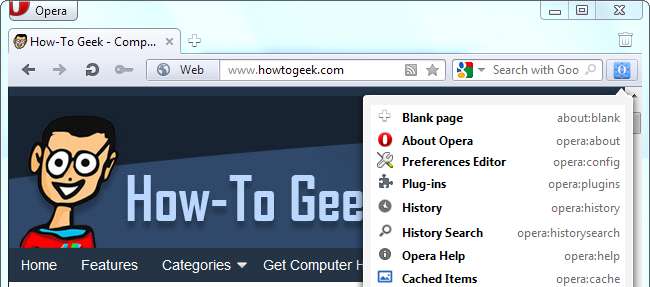
Opera contiene funciones ocultas que no se exponen en su interfaz de usuario. Están en páginas internas, a las que puedes acceder escribiendo Opera: en la barra de direcciones, seguido del nombre de la página.
Opera oculta de Opera: las páginas son su contraparte de Acerca de Firefox: páginas y Chrome de Chrome: // URL . Contienen opciones ocultas, interfaces de usuario alternativas e información de diagnóstico escondida en la interfaz principal.
Explorando la ópera: páginas
Opera no tiene una página interna que enumere todas sus páginas internas, como las de Firefox about: about y Chrome: // about de Chrome. Si desea ver una lista y explorarla usted mismo, puede instalar el Extensión de páginas internas de Opera . Agrega un botón de barra de herramientas que enumera todas las páginas.
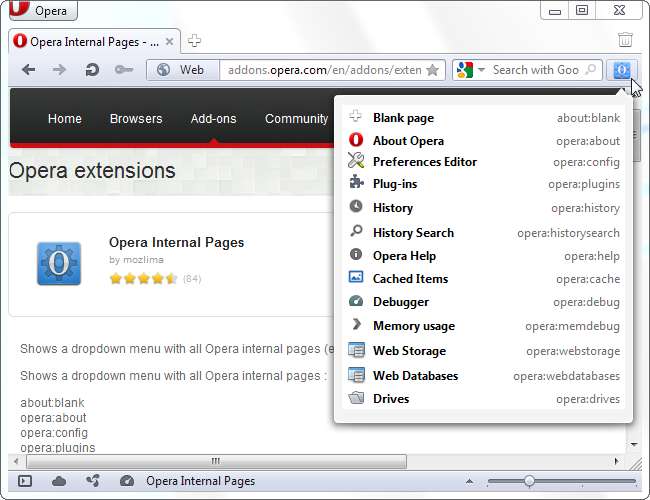
Puede acceder a algunas de estas páginas desde el menú estándar de Opera. Por ejemplo, las páginas de ayuda opera: about y opera: son las mismas que Acerca de y Ayuda opciones en el menú.
Opera: Config
La página opera: config es la contraparte de Opera de la famosa página about: config de Firefox. Contiene una amplia variedad de opciones y ajustes, muchos de los cuales no están disponibles en ninguna otra parte de la interfaz de usuario de Opera.

La página se puede buscar completamente, por lo que puede encontrar rápidamente la opción que está buscando. A diferencia de las opciones con nombres confusos en la página about: config de Firefox, la página del Editor de preferencias de Opera contiene opciones escritas en inglés simple.
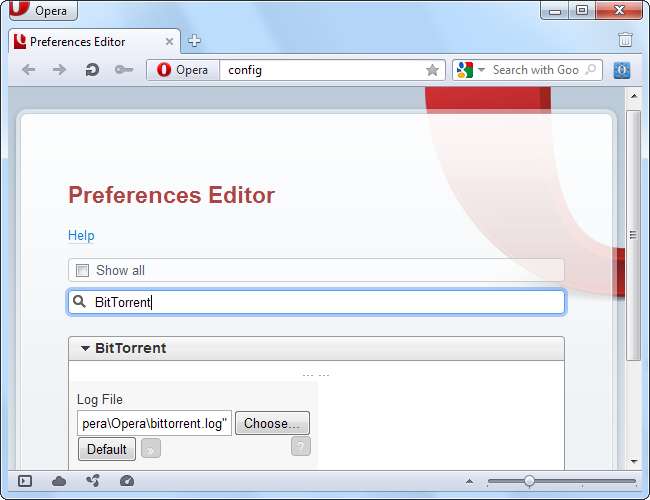
Opera: complementos
La página opera: plugins muestra una lista de los complementos del navegador instalados. Puede hacer clic en el Inhabilitar opción para deshabilitar un complemento sin desinstalarlo por completo.
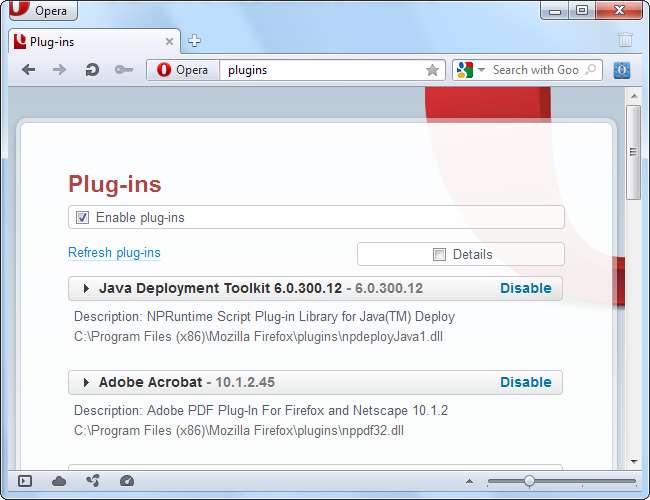
La casilla de verificación "Habilitar complementos" controla si la compatibilidad con complementos está habilitada en todo el navegador. Es la misma opción que encontrarás en Opera Preferencias rápidas menú.
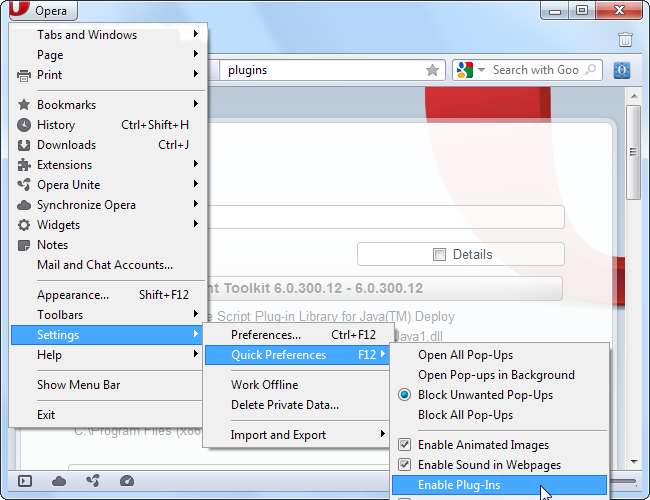
Opera: Historia y Opera: Historia
La página de ópera: historia muestra una vista diferente de tu historia; no es lo mismo que la Historia opción en el menú de Opera.
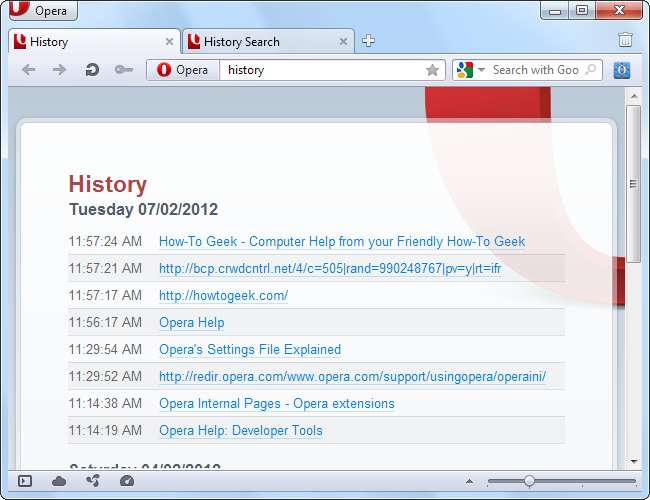
La página opera: historysearch le permite buscar en su historial de navegación. Al igual que la opción de búsqueda integrada en la página Historial estándar de Opera, ofrece búsqueda de páginas de texto completo.
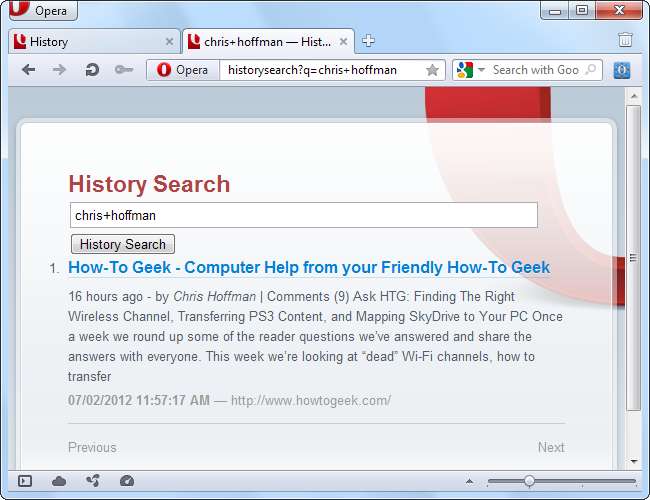
Opera: caché
La página opera: cache le permite navegar por la caché del navegador Opera, que almacena en caché el contenido descargado para acelerar los tiempos de carga futuros.
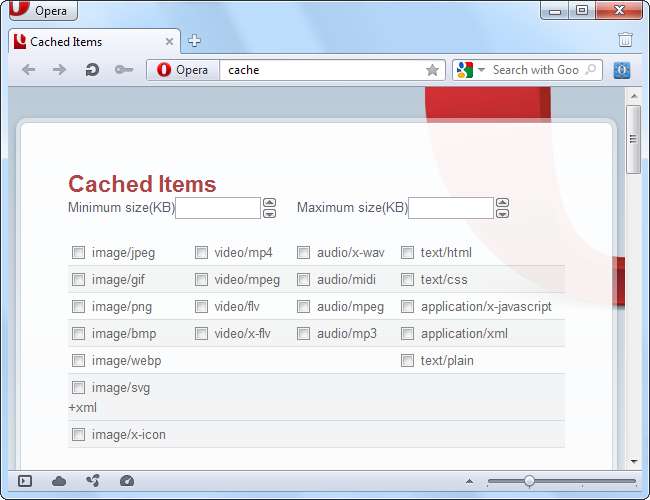
Seleccione un sitio web específico para ver sus archivos en caché o guárdelos en su computadora.
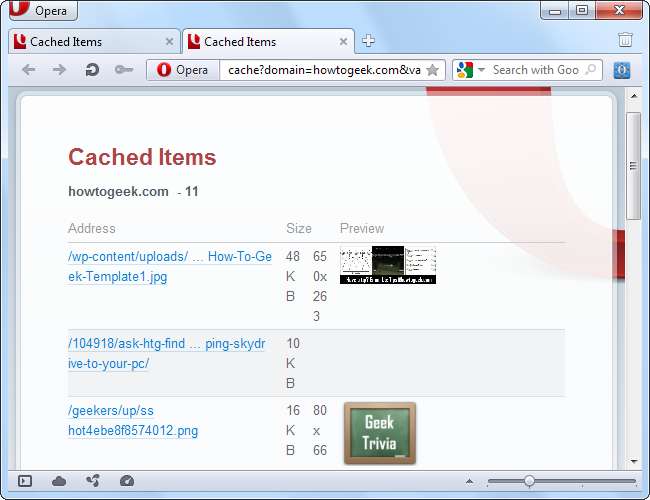
Opera: depurar
La página opera: debug permite conexiones a sesiones remotas de Opera Dragonfly. Puede utilizar esta función para depurar sistemas Opera remotos a través de la red.
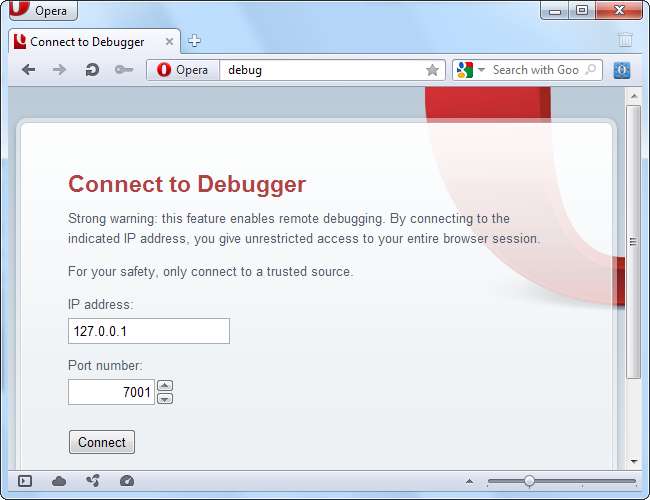
Para conectarse a otro navegador desde esta página, el otro usuario de Opera debe iniciar la herramienta de desarrollo Dragonfly de Opera ( Opera -> Página -> Herramientas de desarrollo -> Libélula de ópera ) y habilitar la depuración remota.

Opera: Drives
La página opera: drives le permite navegar por su sistema de archivos local desde una interfaz de estilo de página web dentro de Opera.
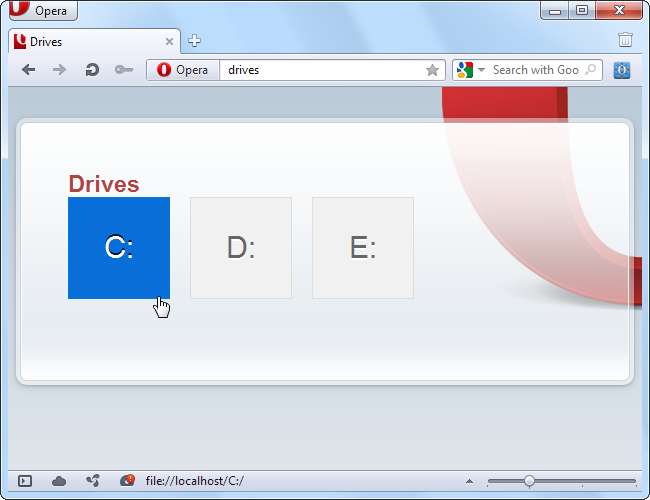
Opera: Mem Debug, Opera: almacenamiento web y Opera: bases de datos web
La página opera: memdebug analiza el uso de memoria de Opera. Las páginas opera: webstorage y opera: webdatabases enumeran sitios web que utilizan el almacenamiento web de Opera y las funciones de base de datos web.
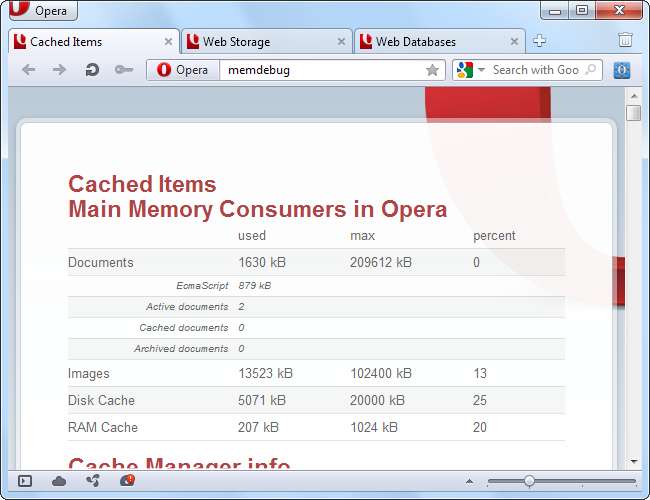
Opera interna de Opera: las URL no contienen huevos de Pascua divertidos como Firefox o funciones experimentales como Chrome, pero hay un tesoro de opciones ocultas para que las explore, particularmente en la página de configuración de opera.







